iOS 15 上的麦克风模式:它是什么?

麦克风模式是 Apple 的解决方案,用于改善您在视频或语音通话中向他人发出的声音。尽管麦克风模式本身不是一项功能,但它包含的内容正是您应该感兴趣的。多年来,Apple 设备通过平衡您的声音细节和你周围的环境。
借助全新的麦克风模式,Apple 为您提供了一种通过机器学习在视频/语音通话期间选择其他人从您身边听到的内容的方式。除了标准模式之外,新模式为您提供了两个额外的选项——语音隔离和广谱。
顾名思义,Voice Isolation 会将您的声音与背景中的其他噪音分开,以确保您的声音始终保持清晰。这将减少您在iPhone上通话时可能发生的分心。
另一方面,广谱与语音隔离相反。它不会将您的声音从背景中过滤掉,而是让您周围的环境声音进入并放大,以便即使是最轻微的声音也能清晰地听到。
这两个功能都有不同的用途。例如,语音隔离可用于使您的声音在其他背景声音中脱颖而出,例如当您在拥挤的地方并且您希望您的声音能够传达给其他人时。如果您希望随叫随到的其他人聆听您必须从周围环境中分享的每一个细节,例如在现场会话中播放音乐时,可以使用宽频谱。
如何在 iOS 15 上使用麦克风模式
要使用麦克风模式,您需要在 iPhone 上打开 FaceTime 或任何其他兼容应用程序并开始语音/视频通话。发起呼叫后,从右上角向下滑动以调出控制中心。
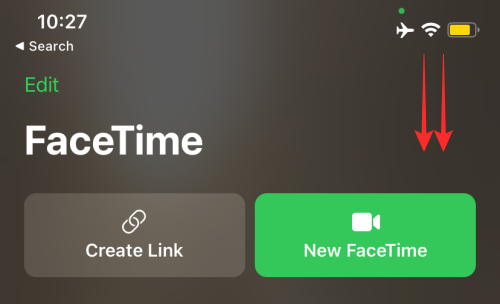
当控制中心弹出时,点击屏幕顶部的麦克风模式。
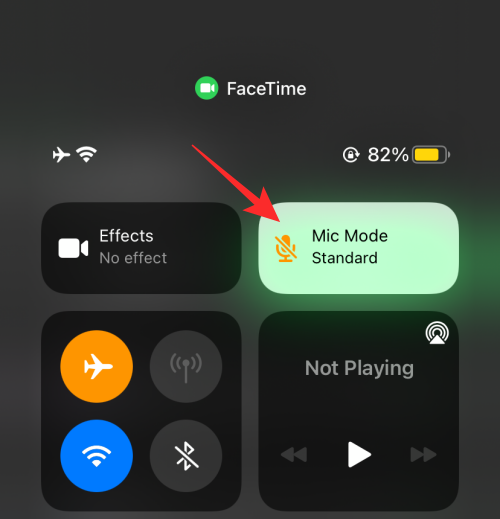
这应该会在屏幕上打开一个新的溢出菜单,要求您从麦克风模式中的三个可用选项之一中进行选择——标准、语音隔离和广谱。选择您要为视频/语音通话设置的选项。
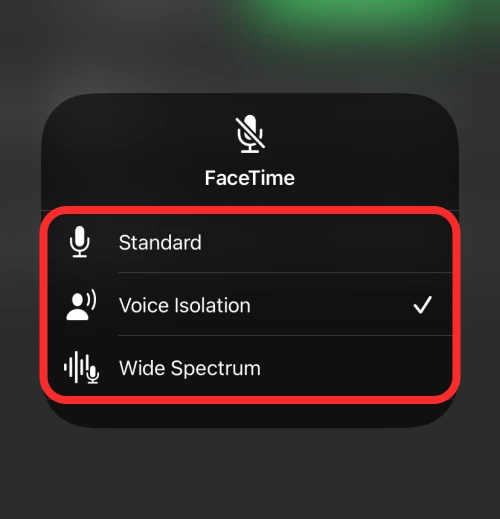
您可以点击屏幕上的任何其他地方以返回控制中心。在这里,您应该看到所选选项在麦克风模式中显示为标签。
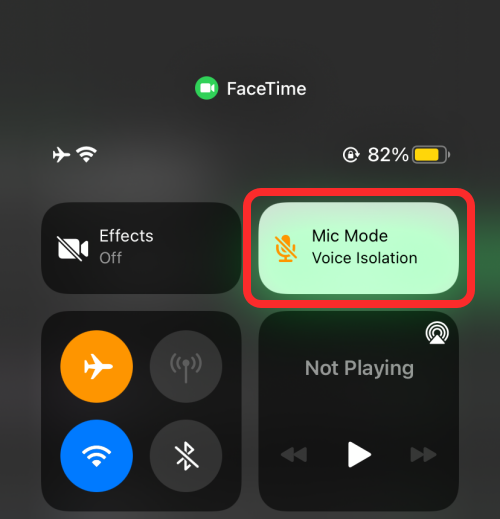
您可以在通话期间随时重复上述步骤以更改麦克风模式设置。默认情况下,每次您通过任何应用程序拨打新电话时,Apple 都会将麦克风模式重置为“标准”,以便您正常拨打电话。
哪些应用程序支持 iOS 15 上的麦克风模式?
在 iOS 15 发布期间,Apple 在其 FaceTime 应用程序上展示了具有语音隔离和广谱功能的新麦克风模式选项。尽管它记录在 Apple 的iOS 15 功能列表中的“FaceTime”下,但该功能并不是 FaceTime 独有的。根据应用程序开发人员处理此新选项的方式,我们可能会在 iOS 上的其他语音/视频通话应用程序中看到麦克风模式。
我们在 iPhone 上测试了麦克风模式,我们发现除了 FaceTime 之外,在 Snapchat、Instagram、Zoom 和 Google Meet 上进行视频通话时,您已经可以使用麦克风模式将音频切换到语音隔离和广谱。
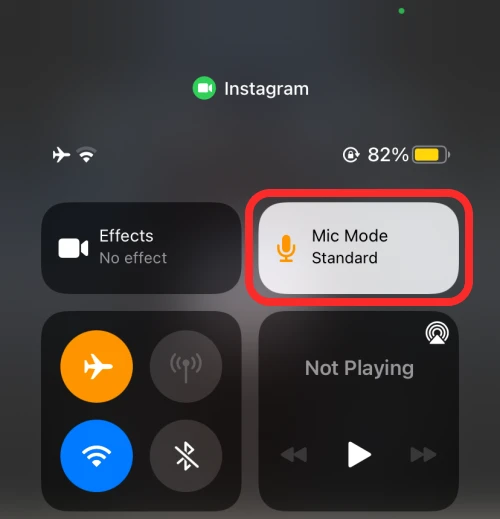
到您阅读本文时,此列表中可能还有更多应用程序,因为开发人员会希望尽快利用此选项。
为什么我在控制中心看不到麦克风模式?
控制中心内的麦克风模式选项仅在您与兼容应用程序中的某人进行视频或语音通话时出现。如果您在屏幕上打开了受支持的应用程序,它可能仍然无法显示,因为您的麦克风没有在 iPhone 上被积极使用。虽然您可能会在没有进行视频/语音通话的情况下看到该选项出现在 FaceTime 通话中,但它在其他应用程序上的工作方式可能不同。
新的麦克风模式切换只是控制中心内的一个按钮。真正有用的是 iOS 15 新的语音隔离和广谱选项。 如果您正在使用任何兼容的应用程序,但仍然没有看到控制中心内出现麦克风模式,那么您很可能不在视频中或语音通话。如果您在上述应用程序中处于任何其他相机模式,则将无法访问麦克风模式;这意味着当您在 Instagram 上发布视频或在 Snapchat 中上传故事时,它不会出现。它专为通过语音/视频通话进行交互而创建。






